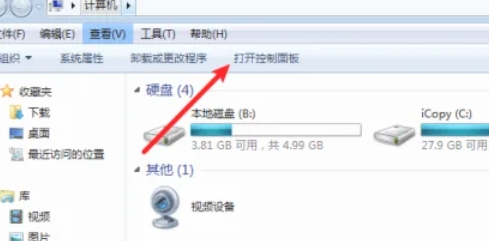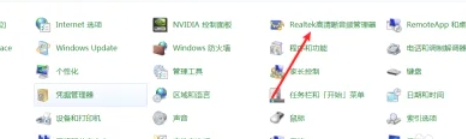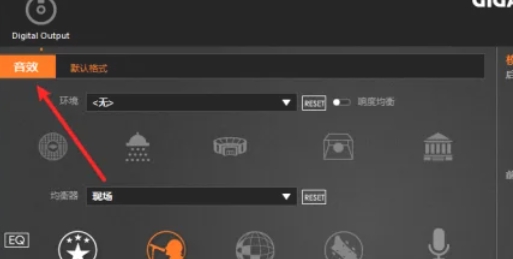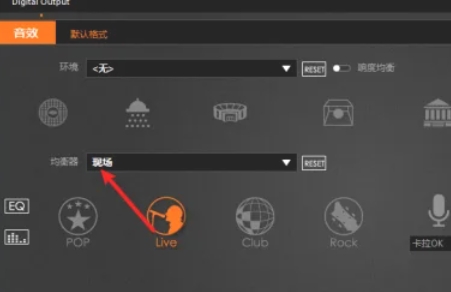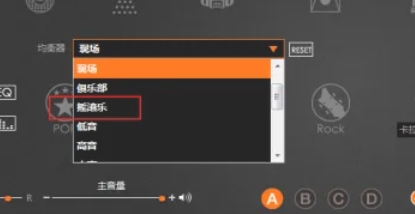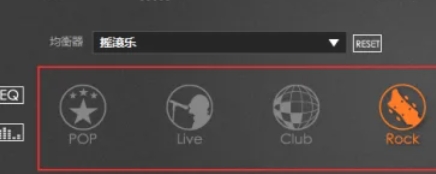RealTek高清晰音频管理器怎么设置均衡器
时间:2025-09-06 | 作者: | 阅读:0也许有的童鞋还不知道RealTek高清晰音频管理器怎么设置均衡器,下面由心愿游戏为你带来答案哦,一起来看看!
RealTek高清晰音频管理器怎么设置均衡器
第一步
点击桌面左下角的“开始”按钮,选择“控制面板”并单击打开。
第二步
在控制面板中,找到并双击“Realtek高清晰音频管理器”图标(具体名称可能因版本而异,如“Realtek Audio Manager”)。在Realtek高清晰音频管理器界面中,找到并点击“音效”选项卡。
第三步
在“音效”选项卡下,点击“均衡器”按钮,打开均衡器设置界面。
第四步
在均衡器设置界面中,可以看到多个预设的均衡器选项,如“摇滚乐”、“古典乐”、“流行乐”等。点击您喜欢的预设均衡器(例如“摇滚乐”),即可应用该音效。
第五步
若预设均衡器不满足需求,可点击均衡器界面下的图标(通常为可拖动的滑块或具体频段调节点)进行自定义设置。拖动滑块或点击频段调节点,调整不同频段的音量,以达到您想要的音效效果。
第六步
完成均衡器设置后,点击“确定”或“应用”按钮,保存设置并退出均衡器界面。
最后:以上就是心愿游戏的小编为您带来的RealTek高清晰音频管理器怎么设置均衡器,希望有帮到小伙伴们。
来源:https://soft.3dmgame.com/gl/1992.html
免责声明:文中图文均来自网络,如有侵权请联系删除,心愿游戏发布此文仅为传递信息,不代表心愿游戏认同其观点或证实其描述。
相关文章
更多-
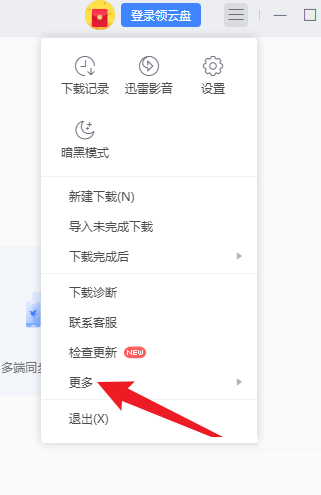
- 迅雷怎么查看关于迅雷
- 时间:2025-09-18
-
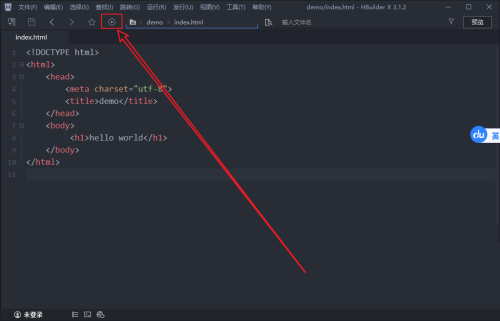
- hbuilderx怎么预览HTML页面
- 时间:2025-09-18
-

- Epic怎么查看游戏大小
- 时间:2025-09-18
-

- Recuva怎么启用深度扫描
- 时间:2025-09-18
-
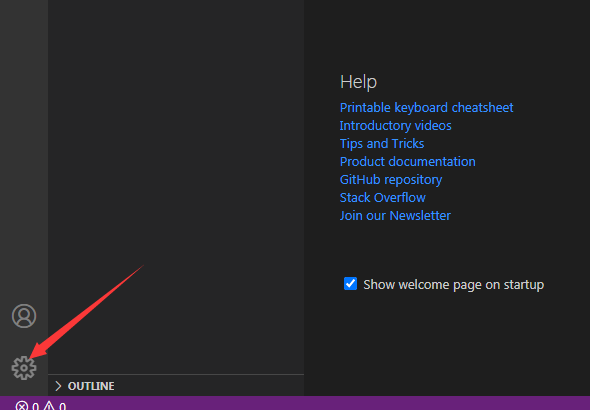
- Vscode怎么设置alt单击可移动光标
- 时间:2025-09-18
-
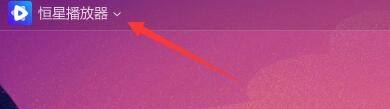
- 恒星播放器如何设置开启chroma上采样
- 时间:2025-09-18
-

- Epic怎么删除游戏
- 时间:2025-09-18
-

- GOMPlayer如何使用硬件加速功能
- 时间:2025-09-18
大家都在玩
大家都在看
更多-

- 揭秘GPS暴跌:做市商市场操纵背后的死亡游戏真相
- 时间:2025-09-18
-
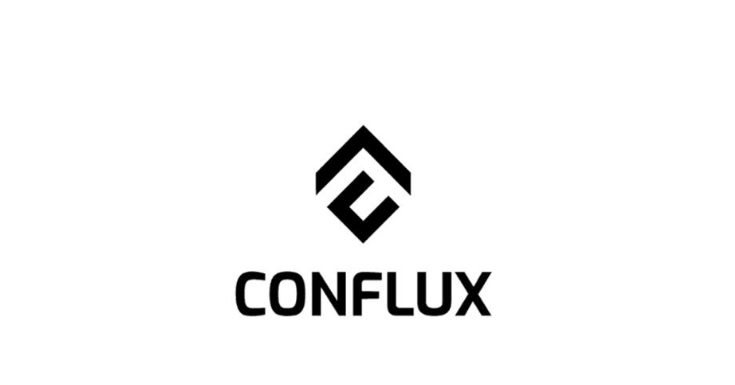
- CFX币怎么样?CFX币有望超过以太坊吗?
- 时间:2025-09-18
-

- 以太坊销毁地址是多少?以太坊销毁地址的工作原理介绍
- 时间:2025-09-18
-

- 沉没成本是什么?如何应对投资时的沉没成本?
- 时间:2025-09-18
-

- 比特币暴跌开启新局,“千倍潜力币”主网上线,你敢埋伏吗?
- 时间:2025-09-18
-

- 欧意APP相机图片权限上传相关凭证,如何开启相机权限教学?
- 时间:2025-09-18
-
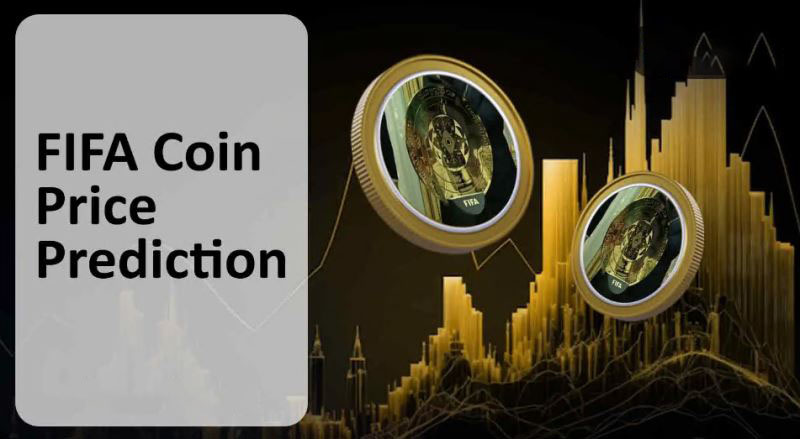
- FIFA币价格预测:特 朗普的支持引发FIFA币热潮
- 时间:2025-09-18
-

- 2025炒币软件Top10:玩转数字货币
- 时间:2025-09-18